Pour les aînés: obtenir une assistance à distance pour votre ordinateur portable Windows
Assistance à distance peut être une caractéristique merveilleuse pour les nouveaux utilisateurs de l'ordinateur, car il vous permet d'autoriser quelqu'un d'autre à voir ou prendre le contrôle de votre ordinateur portable à partir de son propre ordinateur, peu importe où elle se trouve.
Sommaire
- Depuis le bureau, appuyez sur win + i et cliquez sur panneau de configuration.
- Cliquez sur système et sécurité, puis dans le cadre du système de rubrique, cliquez sur autoriser l'accès à distance.
- Dans l'onglet à distance de la boîte de dialogue propriétés système qui est affiché, sélectionnez les connexions d'assistance à distance à cette case à cocher autoriser l'ordinateur.
- Entrez le terme de recherche assistance à distance dans le domaine panneau de recherche.
- Cliquez sur le inviter quelqu'un à se connecter à votre pc et vous aider, ou pour aider quelqu'un lien else.
- Sur la page qui apparaît, vous pouvez choisir d'utiliser votre e-mail inviter quelqu'un pour vous aider.
- Dans la fenêtre assistance à distance windows, notez le mot de passe fourni et le fournir à votre aide à distance.
- Lorsque vous avez terminé, cliquez sur le bouton fermer pour fermer la fenêtre assistance à distance windows.
Vous pouvez communiquer avec cette personne par téléphone ou par e-mail, par exemple, et demander de l'aide. Ensuite, vous pouvez envoyer une invitation sous Windows 8.1 Aide. Lorsque cette personne accepte l'invitation, vous pouvez lui donner la permission d'accéder à votre système.
Soyez conscient que ce faisant, vous donnez à la personne accès à tous vos fichiers, assurez-vous donc ce est quelqu'un qui vous avez confiance. Lorsque cette personne est connectée, elle peut soit vous conseiller au sujet de votre problème ou fait apporter des modifications à votre ordinateur portable pour résoudre le problème pour vous. Pour utiliser l'assistance à distance, vous et l'autre personne devez d'abord avoir de Windows 8.1 et d'une connexion Internet.
Depuis le Bureau, appuyez sur Win + I et cliquez sur Panneau de configuration.
Le panneau de commande ouvrir.
Cliquez sur Système et sécurité, puis dans le cadre du système de rubrique, cliquez sur Autoriser l'accès à distance.
Cela va changer les paramètres de sécurité, permettant à quelqu'un d'autre l'accès à votre ordinateur.
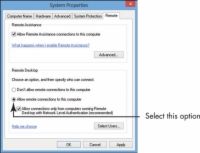
 Agrandir
AgrandirDans l'onglet à distance de la boîte de dialogue Propriétés système qui est affiché, sélectionnez les connexions d'assistance à distance à cette case à cocher Autoriser l'ordinateur.
Cliquez sur OK.
Entrez le terme de recherche assistance à distance dans le domaine Panneau de Recherche.
Options apparaîtront pour vous de choisir.
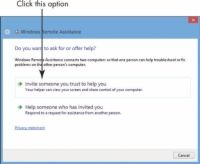
 Agrandir
AgrandirCliquez sur le Inviter quelqu'un à se connecter à votre PC et vous aider, ou pour aider quelqu'un lien Else.
Dans la fenêtre qui apparaît, cliquez sur le Inviter quelqu'un vous avez confiance pour vous aider à relier.
Si le pare-feu Windows ou un pare-feu tiers est actif, vous pouvez avoir à désactiver cette fonction pour permettre l'accès à distance à votre ordinateur portable.
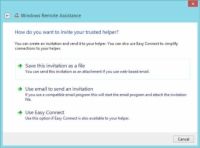
 Agrandir
AgrandirSur la page qui apparaît, vous pouvez choisir d'utiliser votre e-mail inviter quelqu'un pour vous aider.
Vous avez trois options:
Cliquez sur Enregistrer cette invitation comme une option de fichier et suivez les instructions pour enregistrer en tant que Fichier puis vous pouvez joindre le fichier à un message en utilisant votre programme e-mail basé sur le Web.
Cliquez sur l'utilisation du courrier électronique pour envoyer une option Invitation à utiliser un programme e-mail pré-configuré pour envoyer un e-mail. Dans le formulaire e-mail qui apparaît, saisissez une adresse et le contenu de message supplémentaire, si vous voulez, et envoyer l'e-mail.
Cliquez sur Utiliser Easy Connect pour obtenir un assistant étape par étape pour vous aider dans le processus d'assistance à distance.
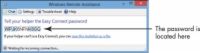
 Agrandir
AgrandirDans la fenêtre Assistance à distance Windows, notez le mot de passe fourni et le fournir à votre aide à distance.
Lorsque cette personne fait une connexion entrante, utilisez les outils là pour régler les paramètres, discuter, envoyer un fichier, ou mettre en pause, d'annuler ou arrêter le partage.
Lorsque vous avez terminé, cliquez sur le bouton Fermer pour fermer la fenêtre Assistance à distance Windows.
Rappelez-vous qu'il est à vous laisser savoir au destinataire le mot de passe - il est pas inclus dans votre e-mail sauf si vous ajoutez dans le message e-mail.
Si vous ne souhaitez plus utiliser l'assistance à distance, il est une bonne idée de revenir à la fenêtre Système du Panneau de configuration et, dans la boîte de dialogue Autoriser d'accès à distance, décochez Autoriser Assistance Connexion à distance à cet ordinateur dans l'onglet distance.





